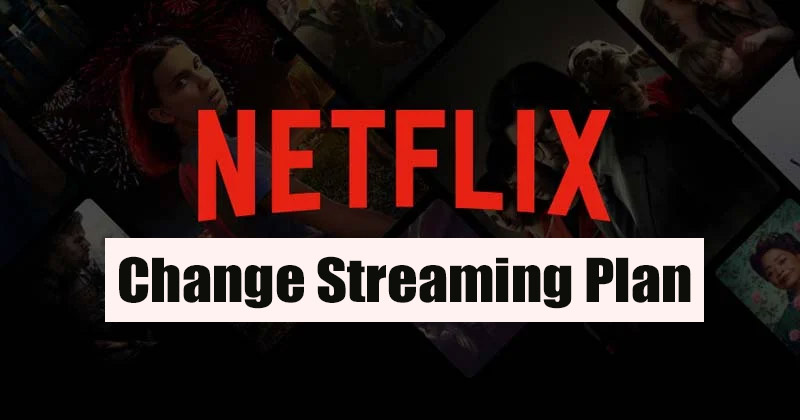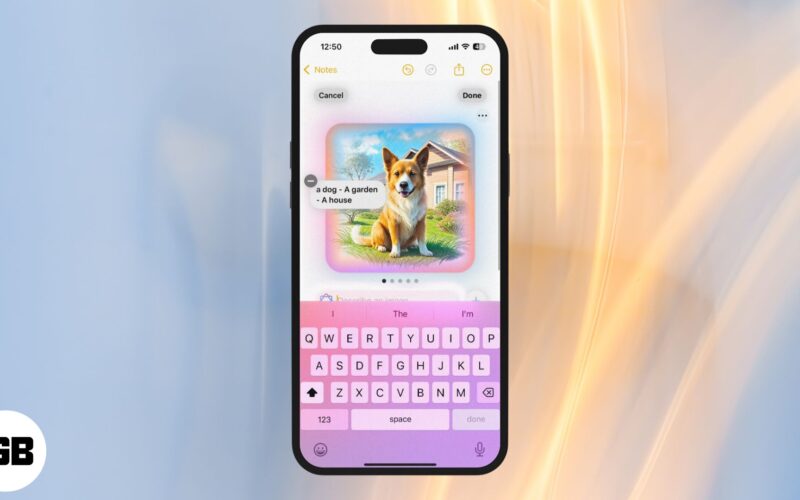
Az iOS 18.2 számos Apple Intelligence által támogatott képgeneráló eszközt hozott az iPhone készülékekre, mint például az Image Playground, az Image Wand és a Genmoji. Ha azonban Ön Apple Notes felhasználó, az Image Wand funkciót fogja a legizgalmasabbnak találni, mivel ez segíthet a durva vázlatok vagy kézzel írt jegyzetek csiszolt mesterséges intelligencia által generált látványvilággá alakításában.
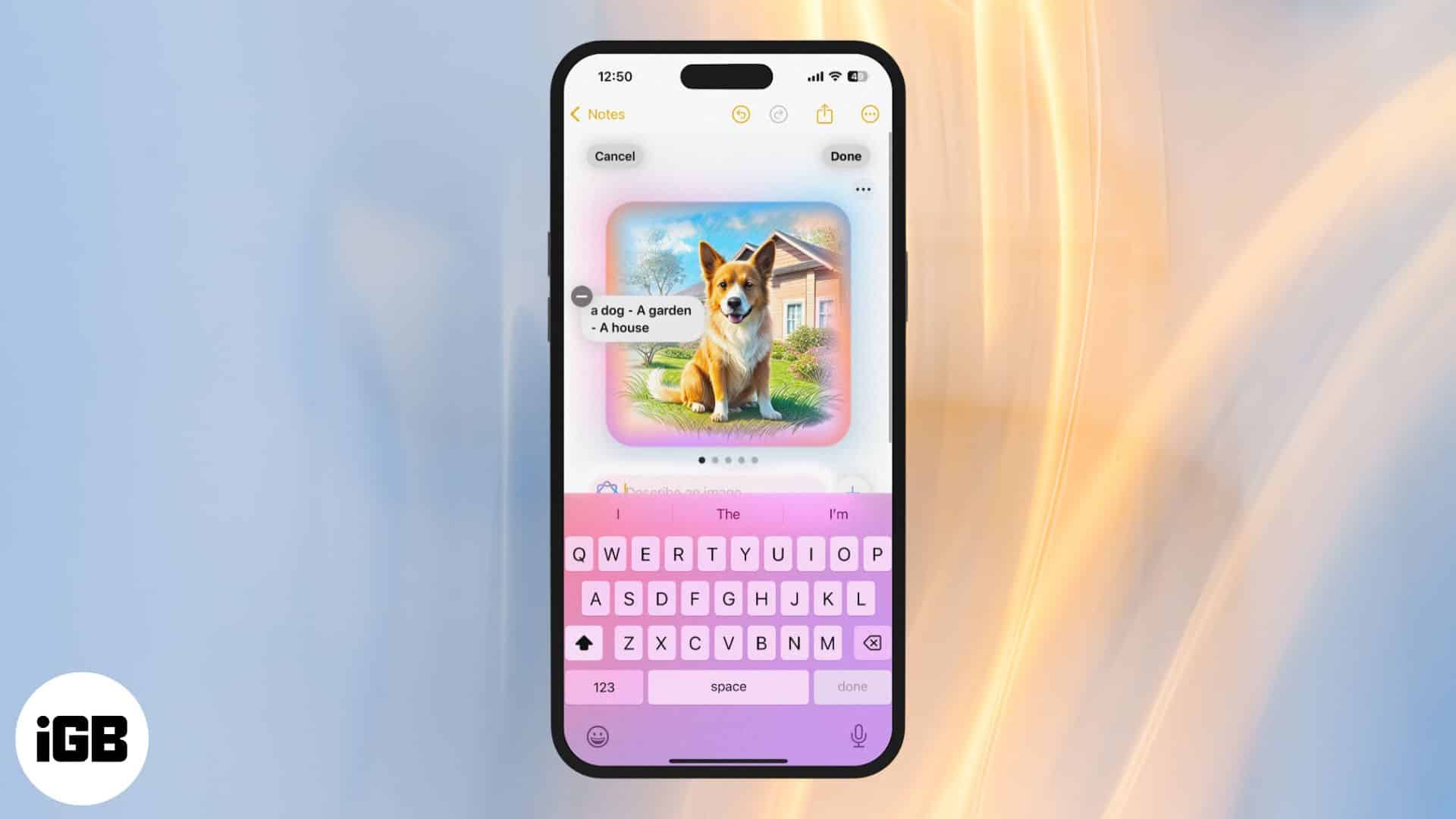
Folytassa az olvasást, hogy megtudja, mi az Image Wand, és hogyan használhatja fel az Apple Notes alkalmazásban lévő jegyzeteinek vizuális megjelenéséhez.
Mi az Image Wand az iPhone-on?
Az Image Wand az Image Playground programcsomag egyik funkciója, amely jól beépül a Notes alkalmazásba, és az Apple Intelligence erejét kihasználva javítja jegyzetei vizuális vonzerejét. Ezt azáltal éri el, hogy lehetővé teszi a durva vázlatok csiszolt képekké finomítását, vagy szöveges leírások alapján új látványelemek létrehozását.
A legjobb az egészben az, hogy nincs szükség Apple Pencilre az Image Wand használatához. Még az ujjaival is rajzolhat, és a funkció megérti a szándékát, és az alapvető körvonalakat kreatív, mesterséges intelligencia által generált illusztrációkká, animációkká vagy vázlatokká alakítja.
Mely iPhone-ok és iPadek támogatják az Image Wand-ot?
Az Apple Intelligence programcsomag részeként az Image Wand az iOS 18.2-es frissítésétől kezdve elérhető. Azonban még ha frissíti is iPhone-ját vagy iPadjét iOS 18.2-re vagy iPadOS 18.2-re, nincs garancia arra, hogy használhatja az Image Wand-ot a Notes alkalmazásban.
Ennek az az oka, hogy nem minden iPhone és iPad támogatja az Apple Intelligence-t – ez az alapvető követelmény az olyan funkciók használatához, mint az Image Wand, az Image Playground és a Genmoji. Tehát olyan iPhone-nal kell rendelkeznie, amely támogatja az iOS 18.2-t és az Apple Intelligence-t is.
A cikk írásakor itt található az Apple Intelligence által támogatott eszközök listája:
- iPhone 15 Pro, 15 Pro Max
- iPhone 16, 16 Plus
- iPhone 16 Pro, 16 Pro Max
- iPad Mini (A17 Pro és újabb)
- iPad Air (M1 és újabb, 5. generáció és újabb)
- iPad Pro (M1 és újabb, 5. generáció és újabb)
Az Image Wand használata az iPhone Notes alkalmazásban
Az Image Wand használata egyszerű vázlatok átalakítására, kézzel írt jegyzetek digitalizálására, vagy gyönyörű animációk, illusztrációk és vázlatok létrehozására. Ha készen áll a kompatibilis iPhone vagy iPad készülékre, kövesse az alábbi utasításokat.
Az Image Wand használata vázlatok finomításához
Az Image Wand segítségével feljavíthatja vázlatait, hogy egy csipetnyi művészi hangulatot adjon hozzá, az alábbiak szerint:
- Nyissa meg a Notes alkalmazást, és lépjen egy meglévő jegyzetre, vagy hozzon létre egy újat.
- Koppintson a Jelölés gombra az alsó eszköztáron, majd az ujjával rajzoljon egy durva vázlatot.
- Ezután válassza ki a Képpálca eszközt, és ujjával karikázza be a vázlatot.
- Ekkor az Image Playground alkalmazáshoz hasonló felületet fog látni. Írja be a leírást a vázlathoz, és nyomja meg a Küldés gombot.
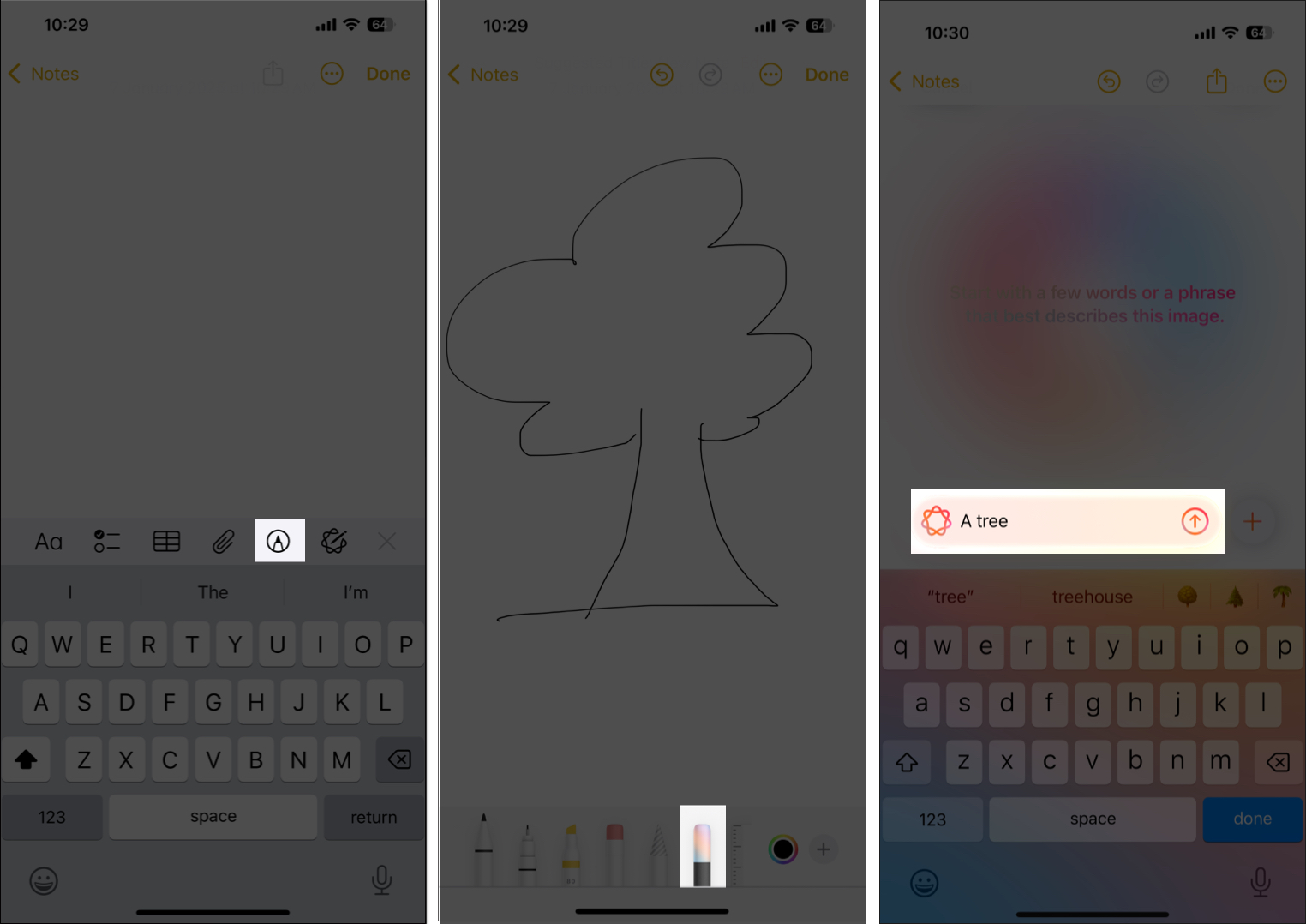
- Hagyja, hogy az Apple Intelligence megtegye a varázslatát, majd lapozgassa végig a létrehozott képeket, és válassza ki a kívántat.
- Ezenkívül a + gomb megérintésével választhat a különböző elérhető stílusok közül: Animáció, Illusztráció és Vázlat.
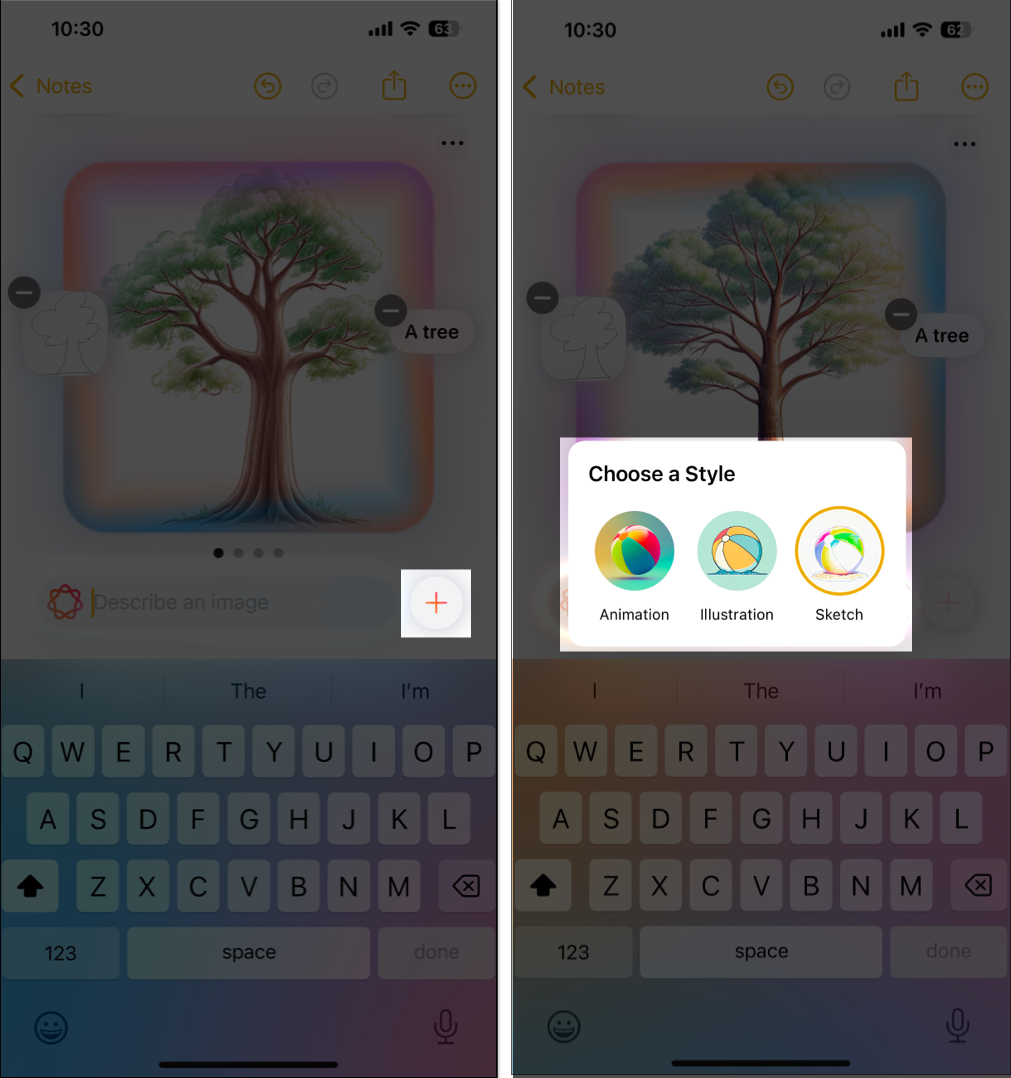
- A létrehozott kép a kiválasztott képstílusnak megfelelően átalakul. Ha elégedett a létrehozott képpel, húzza lefelé az ujját, majd koppintson a jobb felső sarokban található Kész gombra. Ellenkező esetben szerkessze a leírást, és kezdje elölről.
- A képet a Fotók alkalmazásba is mentheti, vagy megoszthatja valakivel a kívánt alkalmazás használatával. Egyszerűen érintse meg a Kész gomb alatti hárompontos gombot, és válasszon egy lehetőséget a tennivaló alapján. Ha bármi hibát talál a generált képen, jelentse azt az Apple-nek a Gond bejelentése lehetőséggel.
Az Image Wand használata szöveges leírással
A durva vázlatok életre keltése mellett az Image Wand mesterséges intelligencia képeket is készíthet a környező területen található szöveg és képek alapján. Ehhez kövesse az alábbi lépéseket:
Legyen iGeeksBlog Premium tag, és további jutalmakkal hirdetések nélkül érje el tartalmainkat.
- Indítsa el a Jegyzetek alkalmazást, és nyisson meg egy meglévő jegyzetet, vagy hozzon létre egy újat.
- Jegyezze fel a jegyzetét, ha új.
- Ezután érintse meg a Jelölő gombot, és válassza ki az Image Wand eszközt.
- Ujjával rajzoljon egy kört az írott szöveg közelében lévő üres területre, és az Apple Intelligence azonnal működésbe lép.
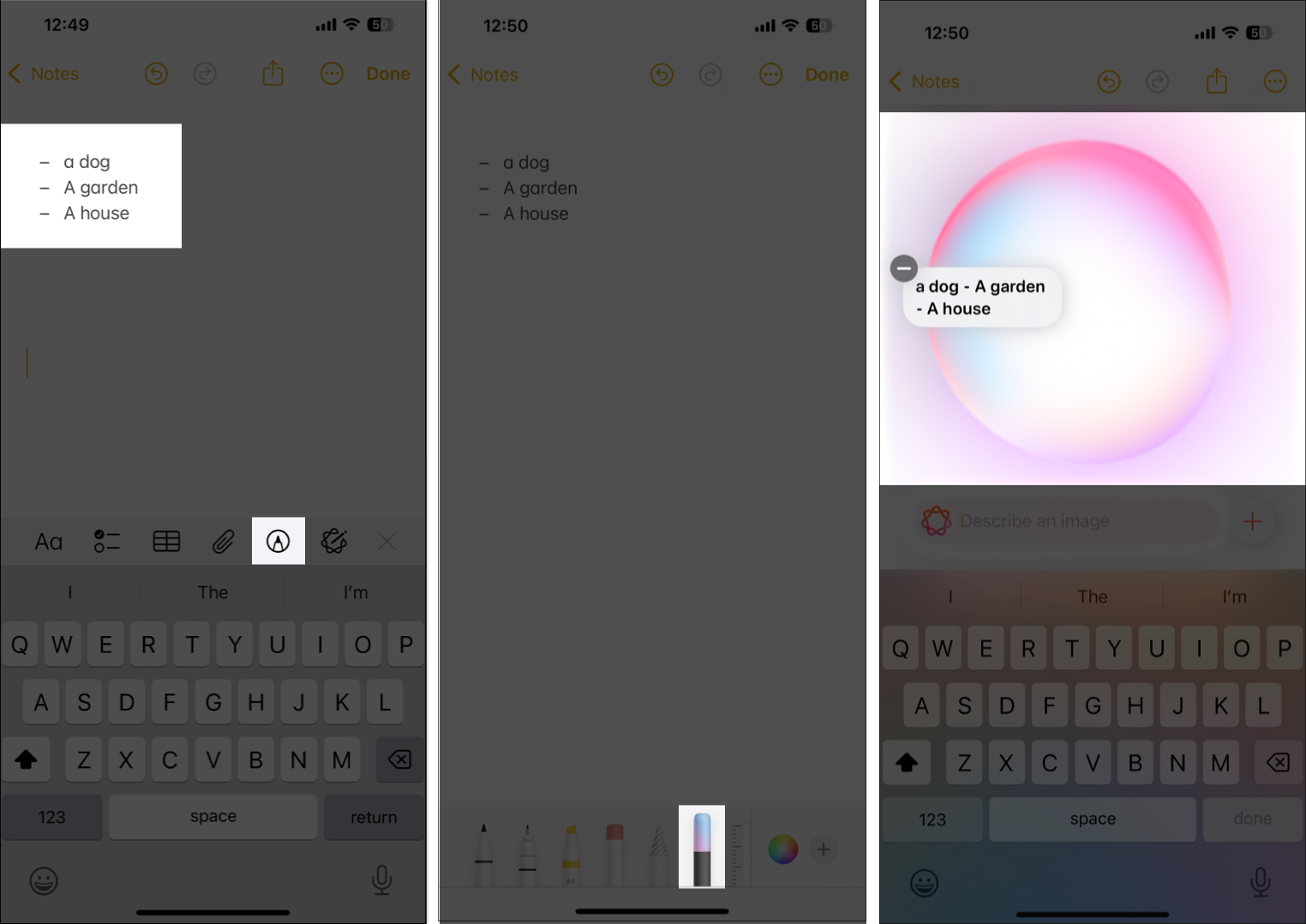
- Lapozzon végig a generált képeken, és válassza ki azt, amelyik a legjobban illik a jegyzet tartalmához. Érintse meg a + gombot, hogy válasszon a különböző képstílusok közül.
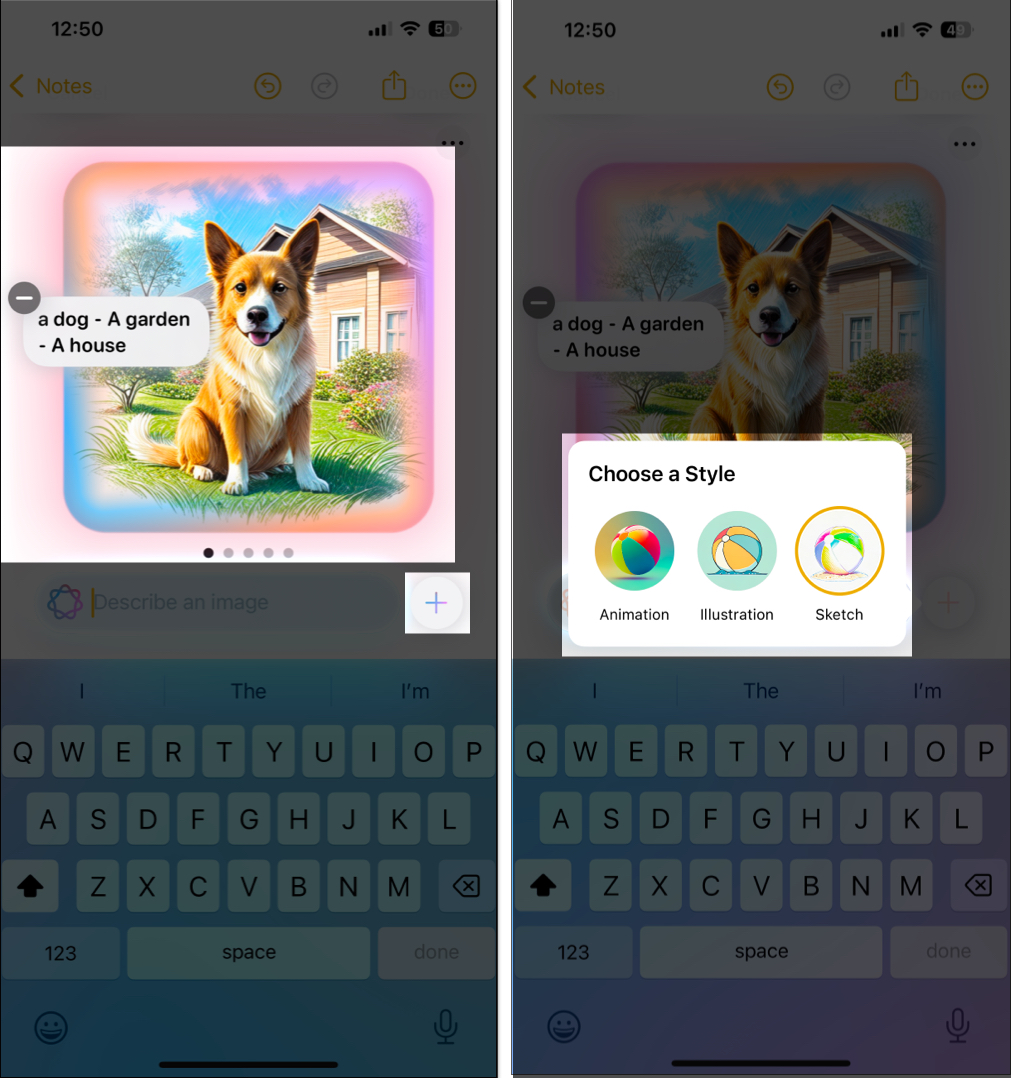
- Ha elégedett, csúsztassa lefelé az ujját, és koppintson a Kész elemre a kép jobb felső sarkában a jegyzet mentéséhez.
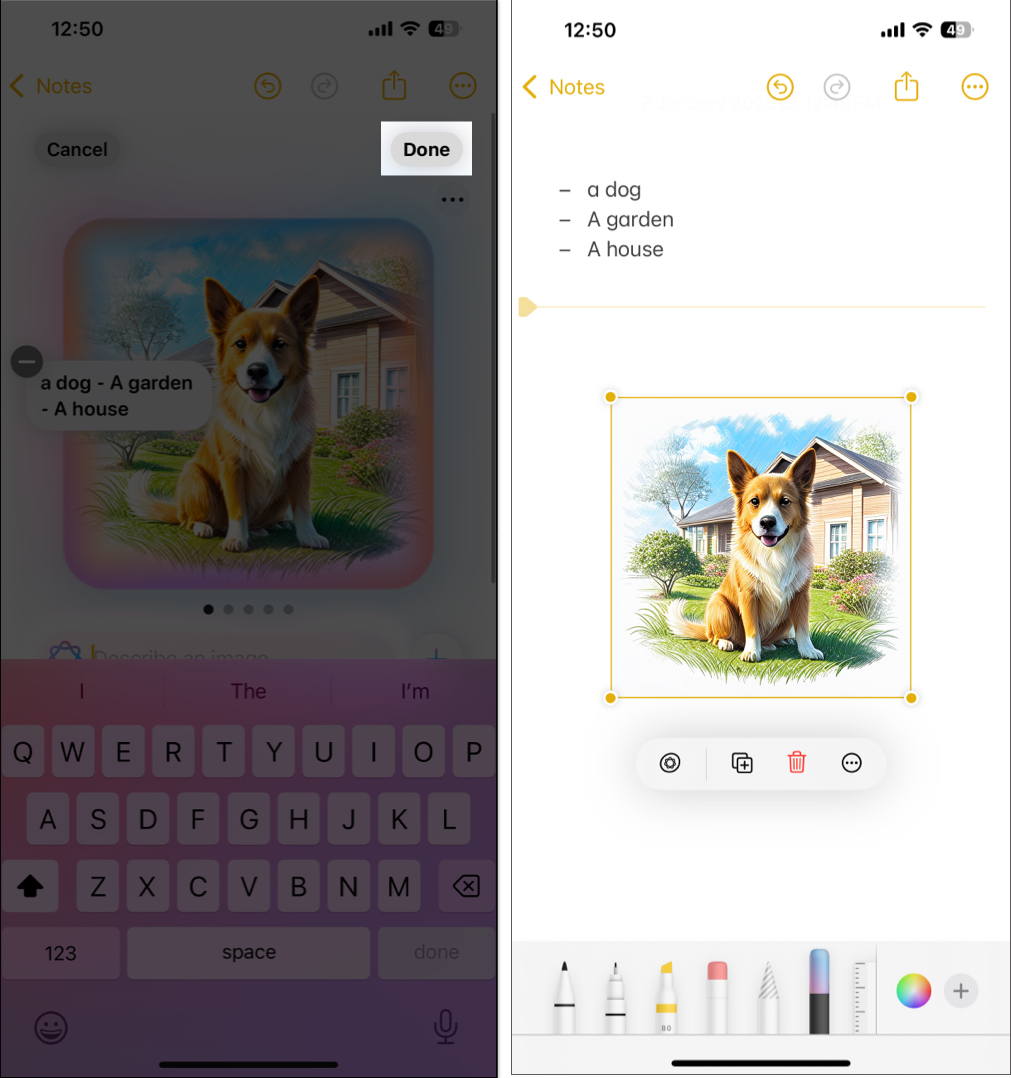
Létrehozott kép szerkesztése
Az egyértelműség kedvéért az Image Wand a Notes alkalmazásba épített Image Playground egyfajta kiterjesztése. Az Image Playground alkalmazás a generált képpel együtt elmenti a létrehozásához használt összes elemet; ugyanez igaz az Image Wand-re is a Notes alkalmazásban. Így egy előre generált kép elemeit hozzáadhatja, eltávolíthatja és módosíthatja annak finomítása érdekében. Íme, hogyan:
- Nyisson meg egy meglévő jegyzetet, és válassza ki benne a korábban létrehozott képet.
- Ezután érintse meg a kép alatt vagy felett megjelenő Apple Intelligence gombot.
- Az Image Playground felület most megmutatja azokat az elemeket, amelyeket a múltban a kép létrehozásához használtak. Érintse meg a meglévő leírást az elem módosításához.
- Ellenkező esetben adjon hozzá új elemet a Leírás mező megérintésével, és új leírás beírásával.
- Meglévő elem eltávolításához koppintson rajta a – gombra. Mentse el a jegyzetet, ha végzett.
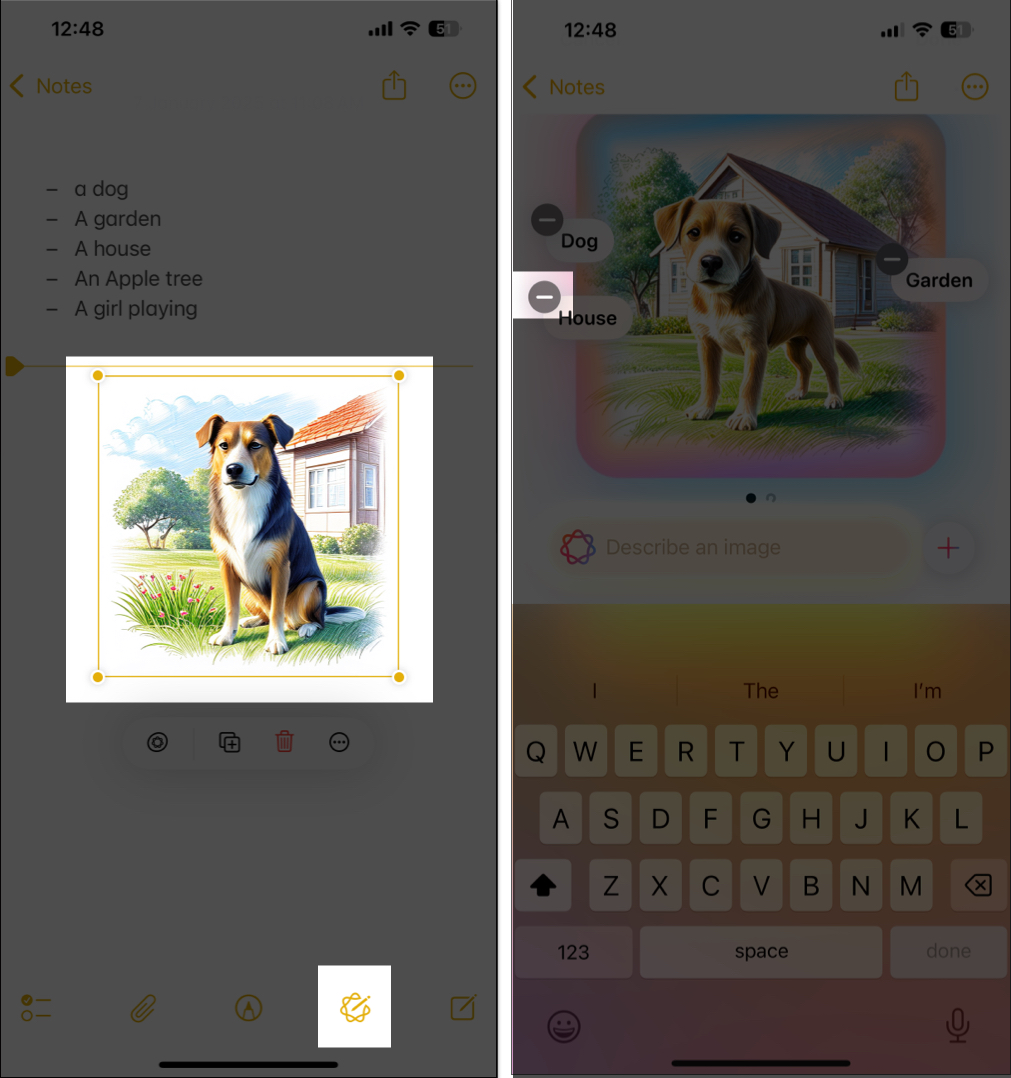
Ébreszd fel a művészt magadban…
Az Apple Image Wand nem csak egy újabb mesterséges intelligencia-képgenerátor – ez egy teljes kreatív segítség, amelyet az Apple Intelligence hajt. Ennek köszönhetően többé nem kell a Google-ra hagyatkoznia, ha képeket szeretne hozzáadni a jegyzeteihez.
Próbáltad már az Image Wand-et? Oszd meg tapasztalataidat a megjegyzésekben.
Olvassa el még:
- Az Apple Intelligence Writing Tools használata iPhone-on vagy iPaden
- Hogyan készítsünk memóriafilmet az Apple Intelligence segítségével az iPhone-on
- A vizuális intelligencia használata iPhone 16-on